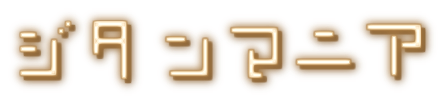「毎日のパソコン作業を時短できるテクニックないかな?」
そんなアナタに。効率よくPC操作できるショートカットテクニックをまとめました。
ショートカットキーを知っているか知らないかで作業スピードが全然変わってきす。これからずっと続けてく作業なら、チリも積もってとんでもない時間がムダなるかも。
PC作業の効率を良くしたい方はショートカットを覚えて多用していきましょう。
【時短テク】パソコン作業を効率化する操作のコツ《ショートカットを覚えよう》
ショートカットキーといえば「コピー&ペースト」などは誰でも使ってますよね。他にも時短できるショートカットキーはたくさんあります。
今まで使っていなかった“使えるショートカット”を覚えて、なるべく意識して使ってくようにしましょう。慣れれば生産性上がるのは間違いないです。
ちなみにウィンドウズもMacもだいたい同じ。「Ctrlキー」か「commandキー」かの違いだけなので、どちらでも応用できますよ。
“使えるショートカット”についてまとめてくれた動画を見つつ、他のショートカットもお教えします↓
使えるショートカットを動画で覚えよう
↑ブログをやってる人で知らない人はいない『ウェブ職TV』のなかじさん動画。PC作業の効率を上げるショートカットをまとめた動画がちょうどよくありました(ショートカットキーについては28:30まで)。
コチラ見ながら覚えたほうがわかりやすいです。ブログやってる人なんかは特に覚えた方がいいですね。
よく使うショートカットキーは以下の5つ↓(Macの場合はcommand+○○)
- コピー Ctrl+C
- ペースト Ctrl+V
- 切り取り Ctrl+X
- 今やった作業を元に戻す Ctrl+Z
- 戻した作業を取り消す Ctrl+shift+Z
ここからは覚えておきたいショートカットです↓
- アドレスバーに移動 Ctrl+L
- ページ内検索 Ctrl+F
- タブを複製 Ctrl+Lで移動してCtrl+Enter
- 新しいタブを開く Ctrl+T
- 開いているタブを閉じる Ctrl+W
- 閉じたタブを開き直す Ctrl+shift+T
- 画面を下にスクロール Ctrl+space
- 画面を上にスクロール Ctrl+shift+space
- ページの一番下に移動 Ctrl+↓
- ページの一番上に移動 Ctrl+↑
- 右のタブに移動 Ctrl+option+→
- 左のタブに移動 Ctrl+option+←
- 前のページに戻る Ctrl+←
- 見ていたページに進める Ctrl+→
- ウィンドウを最大化 Windows+↑(Macではcommand+control+F)
- ウィンドウを最小化 Windows+↓(Macではcommand+M)
- ウィンドウを隠す(Macのみ) command+H
- 隠したウィンドウを戻す(Macのみ) command+Tab(TではなくTab)
- Webページのソースを表示する Ctrl+U(Macではcommand+option+U)
- ホーム設定したページを開く Ctrl+shift+H
- シークレットモードにする Ctrl+shift+N
- 新しいウィンドウを開く Ctrl+N
「Webページのソース表示」や「シークレットモード」を使うのは人によりますが、タブの操作は使えるはず。
自分が使うと効率アップしそうなのは覚えておきましょう。
スクショは初めから「切り取ってスクショ」が効率良い
PC画面を撮影したい時はスクリーンショットを使うのが一般的です。
ウィンドウズなら「Windowsキー+PrintScreen」。Macなら「command+shift+3」です。
でも、スクショした画面を使いたい時、後から切り抜き画像にするのめんどくさいですよね?そこで、初めから切り抜いてスクショするショートカットがあります。
ウィンドウズなら「Windowsキー+shift+S」。Macなら「command+shift+4」です。これなら後から切り取る手間を省けるので超便利。
動画の操作も覚えると効率アップ
PCで動画を見るときの操作も覚えておくといいですよ。いちいちマウスで再生ボタンを押すのは面倒です。
Youtubeなら「spaceキー」もしくは「K」で再生&停止できます。
そして「→」を押せば5秒進む。「←」を押せば5秒戻る。「L」を押せば10秒進んで「J」を押せば10秒戻ることもできます。
あとは再生スピードを早くすれば効率よく動画が見れますね。設定から変えてもいいですが「SHIFT + .」でも再生スピードを速めることができます。逆に「SHIFT + ,」だと遅くできます。
そして、数字の1〜0のキーを押せば動画の再生位置を一瞬で移動できます。1なら10%の位置で、9なら90%の位置。0なら動画のアタマに戻る。
以上がYoutube専用のショートカットです。
他の動画サイトはサービスによって変わってきます。例えばこんな感じ↓
- Tver 再生ボタンをクリックしておけば「Enterキー」か「spaceキー」で再生&停止。でも画面クリックでは再生&停止ならず。5秒とばしもナシ。
- Gyao 再生&停止は再生ボタンか画面クリックのみ。5秒とばしもナシ。
- テレビ東京 再生ボタンをクリックしておけば「Enterキー」か「spaceキー」で再生&停止。でも画面クリックでは再生&停止ならず。5秒とばしナシ。
よく使う動画サービスで動作するか試してみると良いでしょう。
PC作業を効率化できる操作のコツ まとめ
PC作業の時短テクをまとめると、以下の通りです↓
- ショートカットキーを覚えて活用しよう
- スクショは初めから切り抜いて撮ろう
- 動画を見る時は操作しながら見ると効率が良い
この3つをやればかなり時短できます。
初めてMacを使ったとき「マウスが無いってめちゃめちゃ不便じゃないか…」と思ってたんですが、こういったショートカットを知ってるからマウスなしでもOKだったんですね。納得。
知ってるだけで生産性が上がるので、有効活用していきましょう。